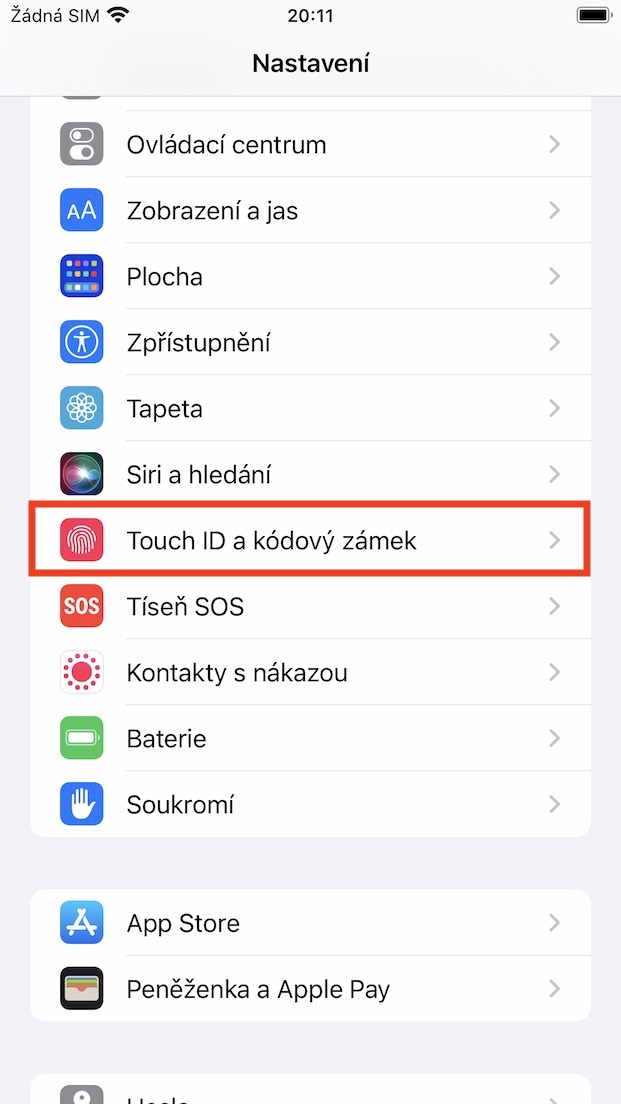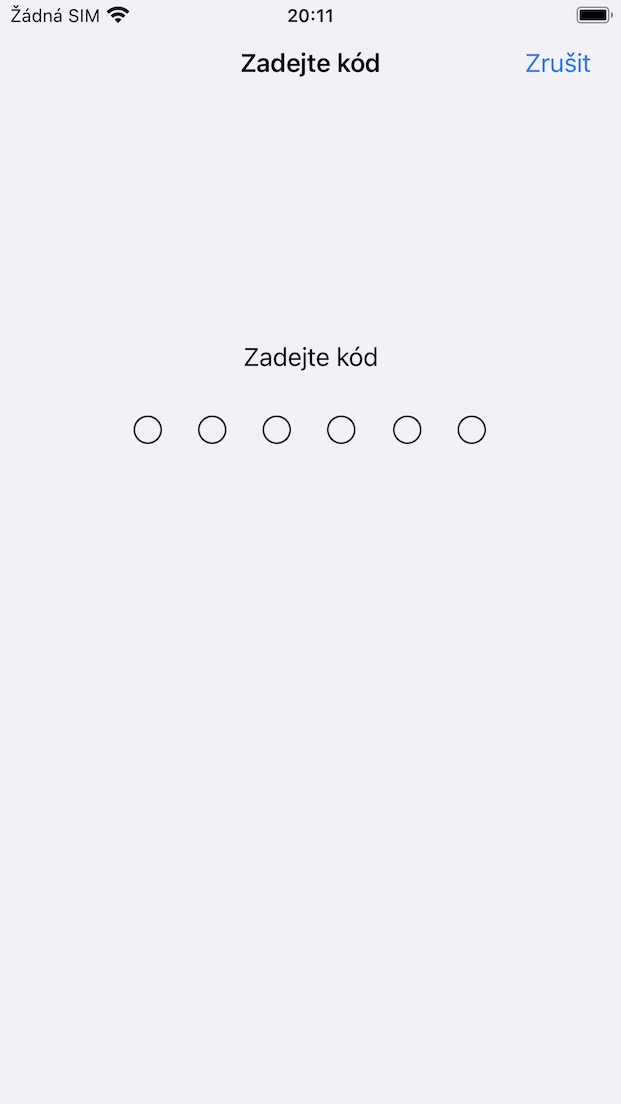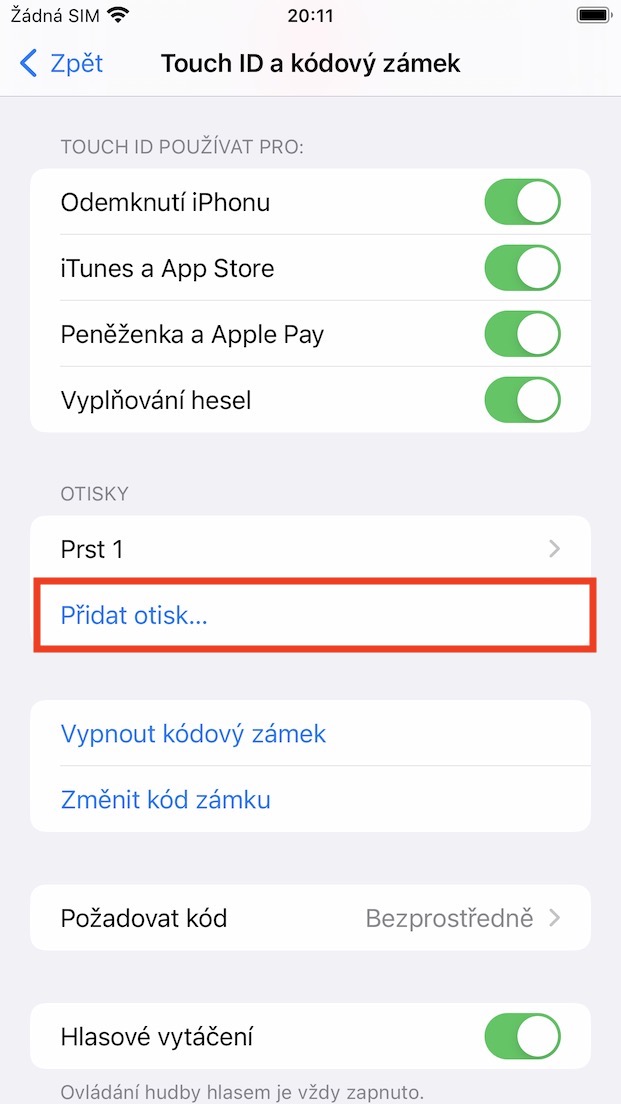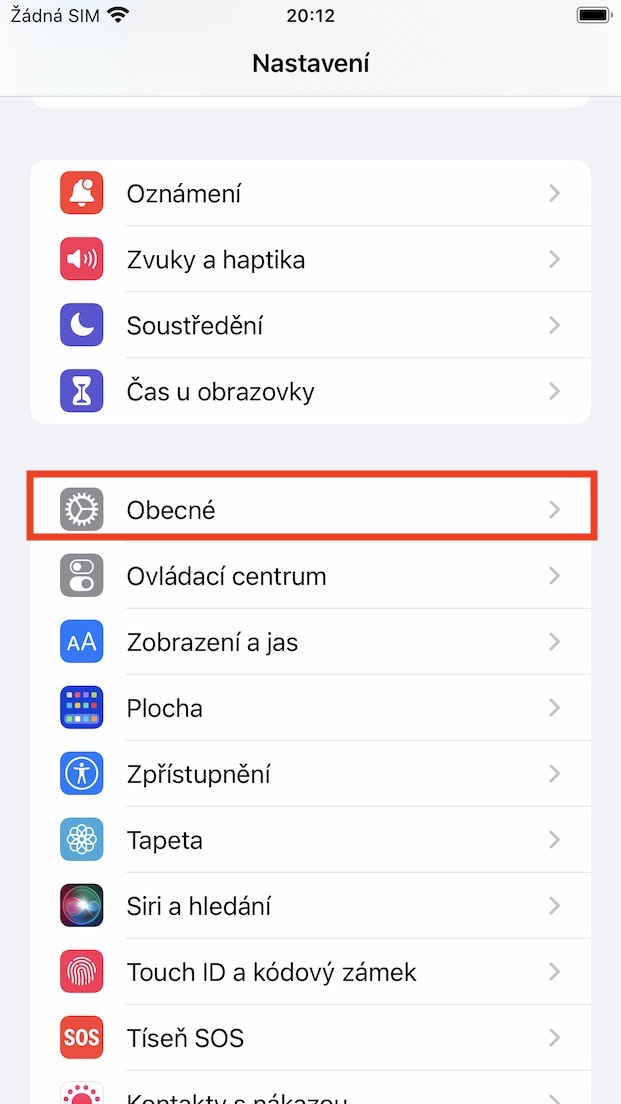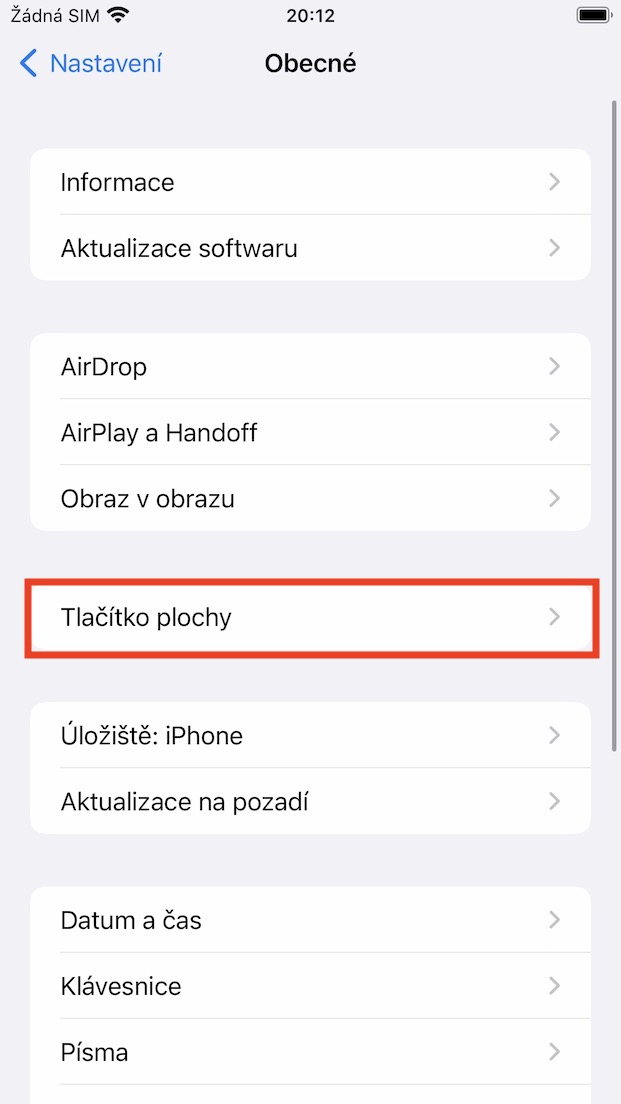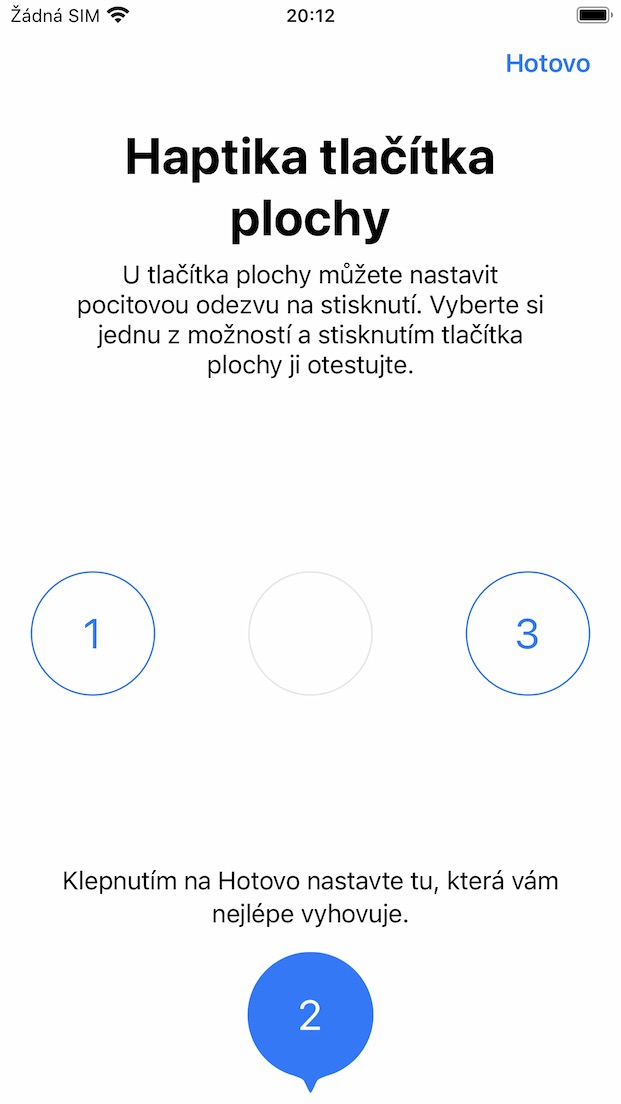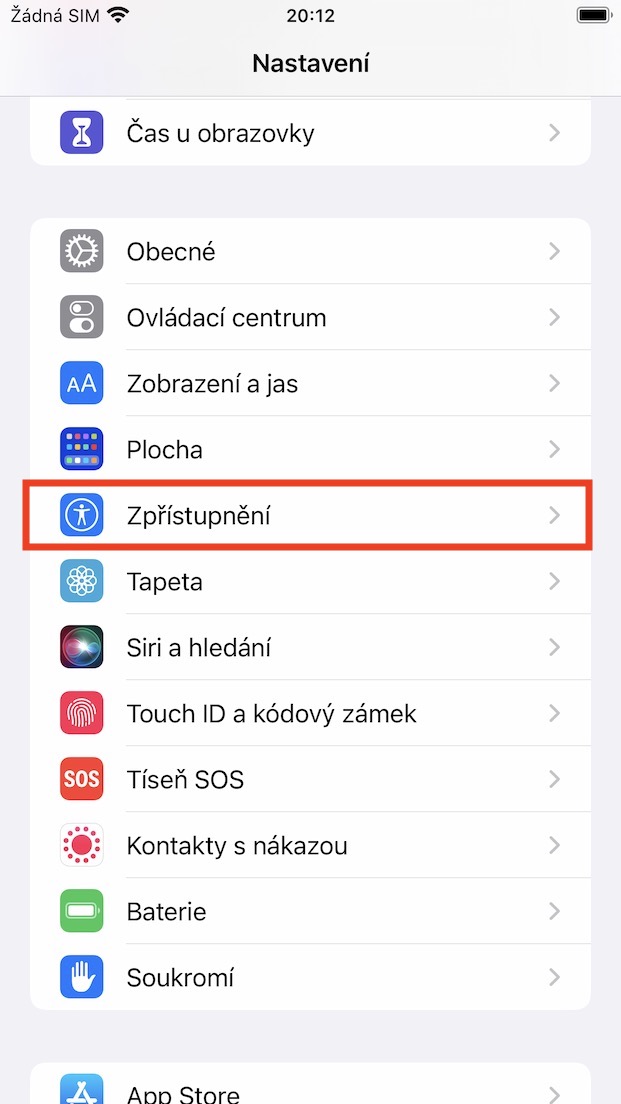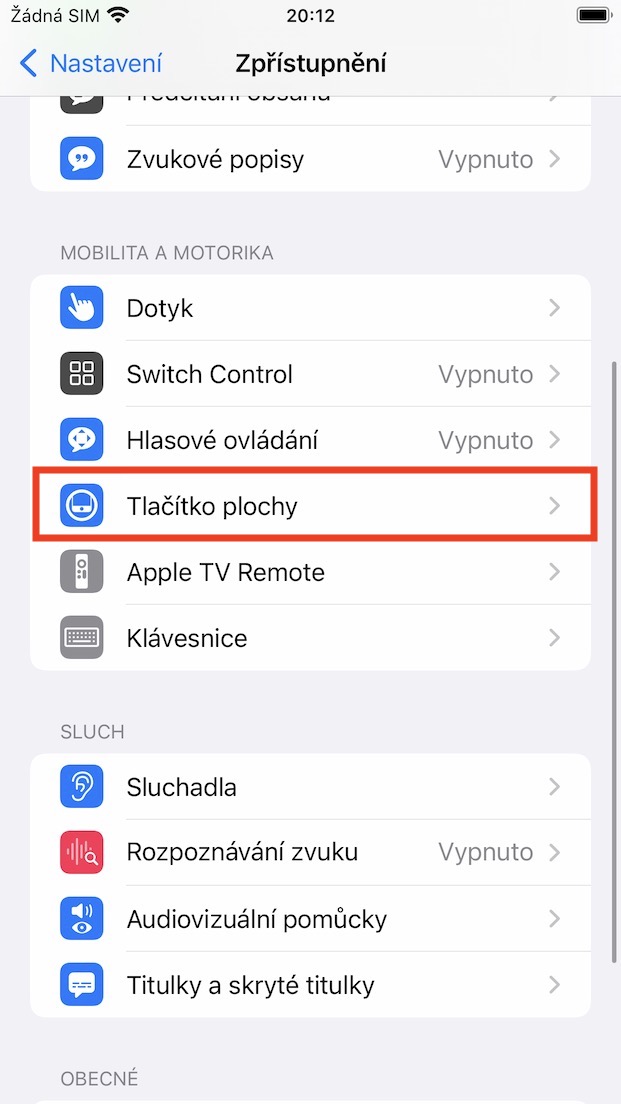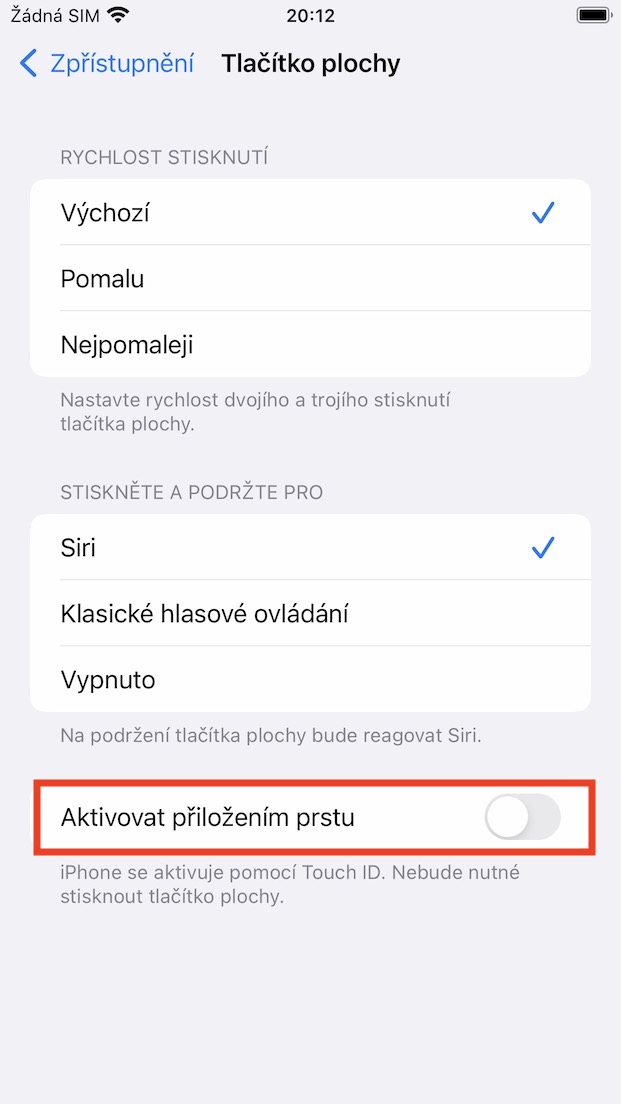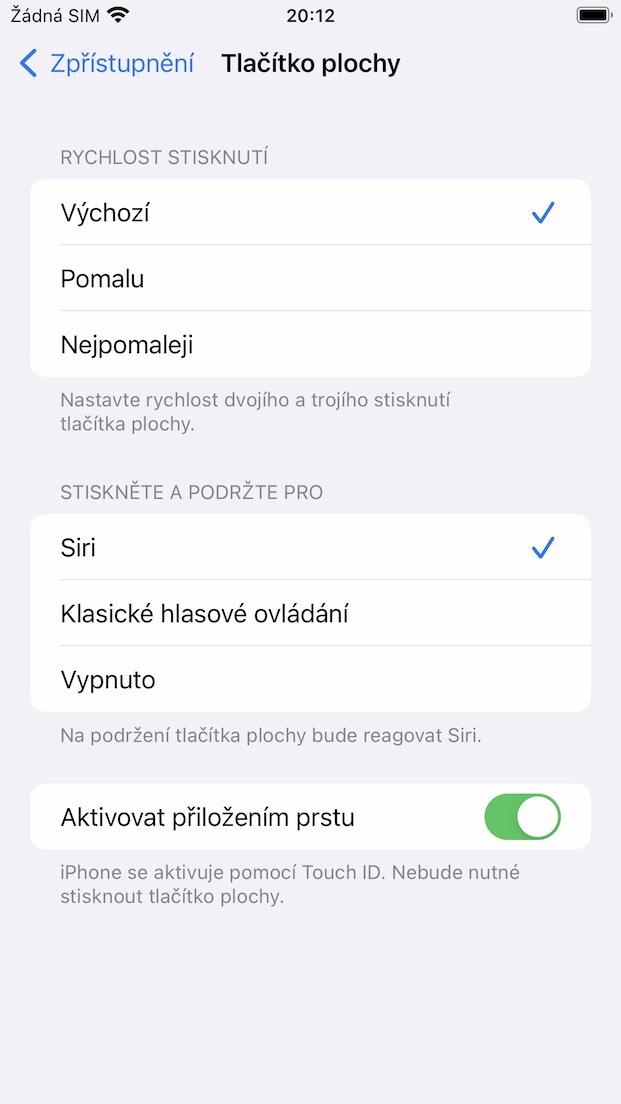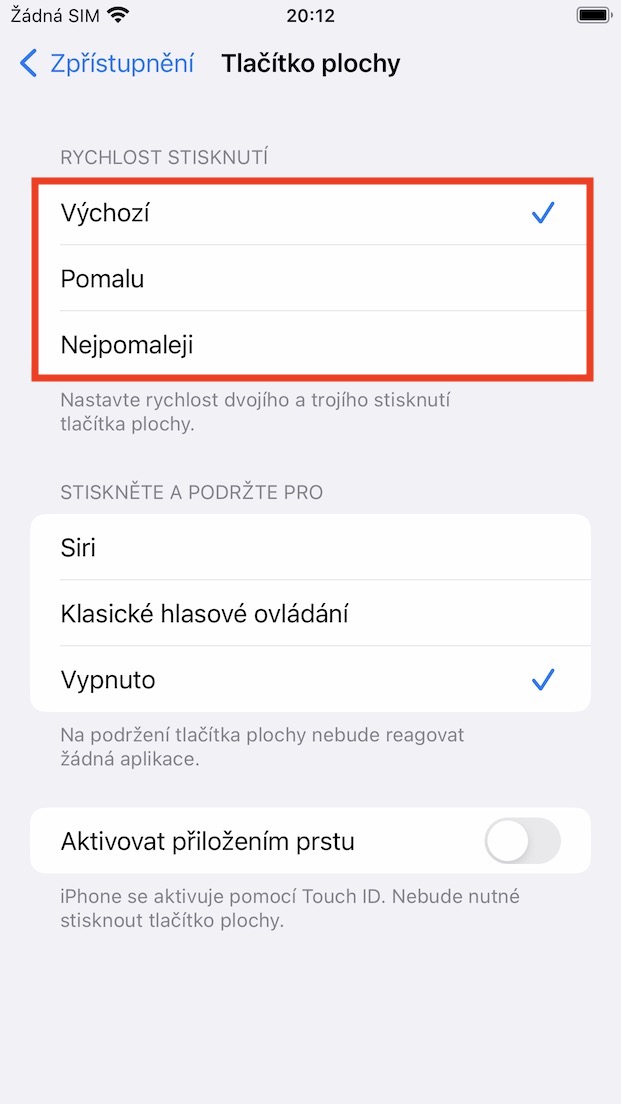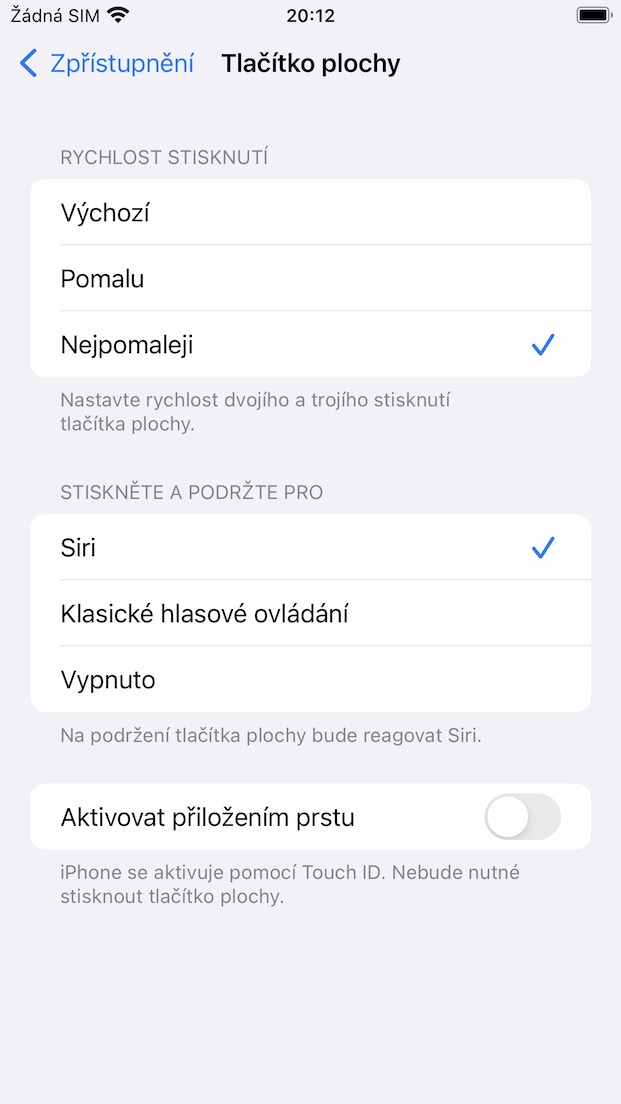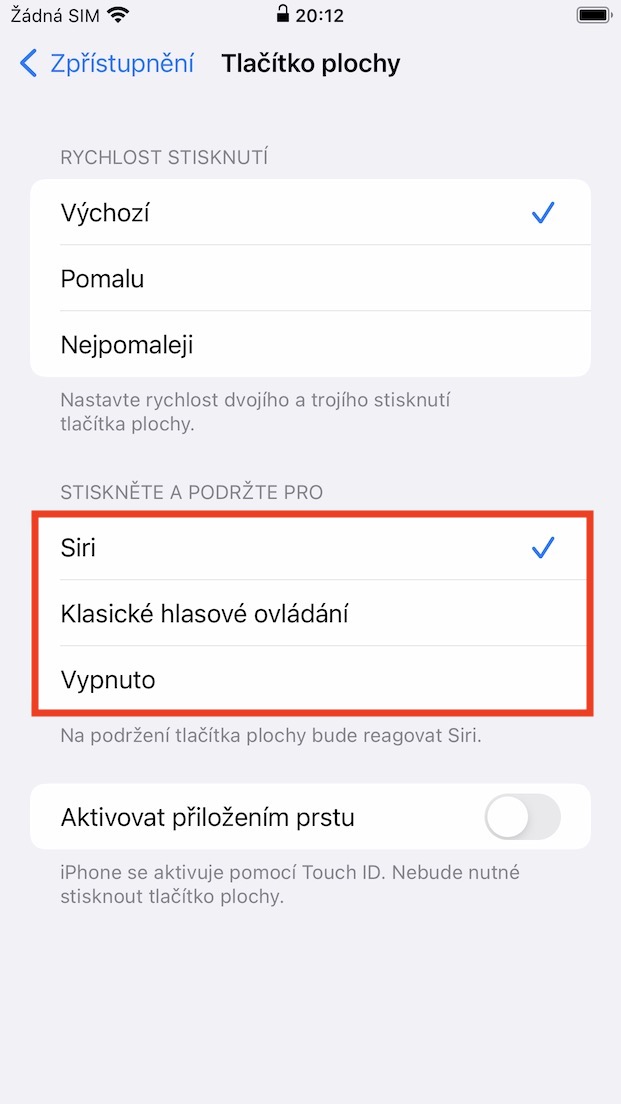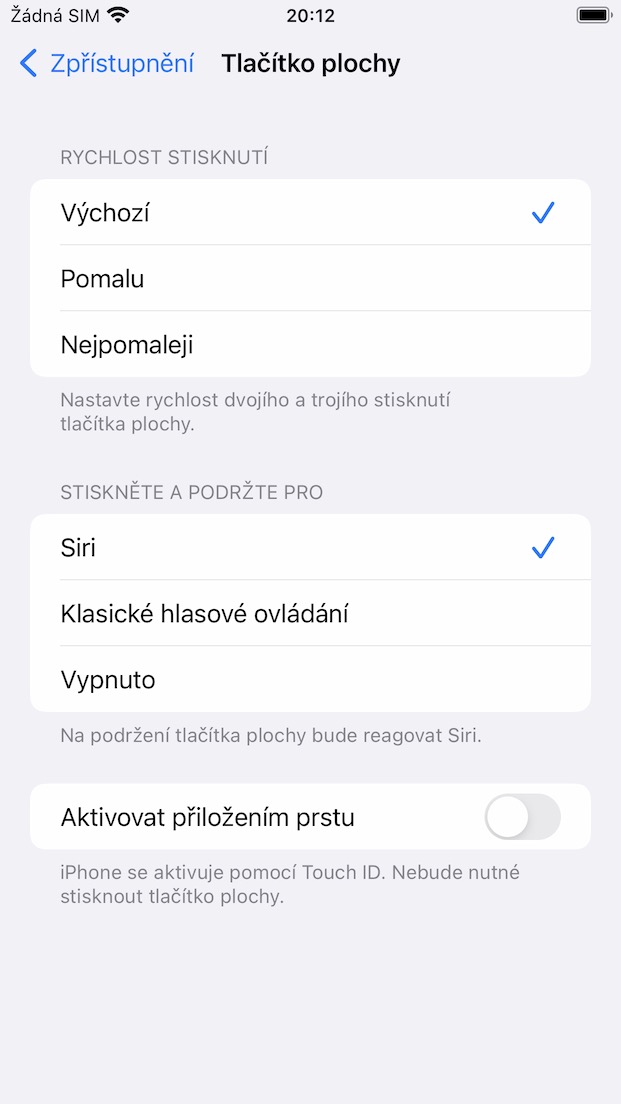Když se na našem magazínu společně bavíme o biometrické autentizaci, tak ve většině případech zmiňujeme hlavně Face ID. A rozhodně se není čemu divit, jelikož veškeré novější iPhony touto technologií disponují. Posledním jablečným telefonem, který je vybaven Touch ID, je iPhone SE z roku 2020. Na druhou stranu ale Apple zase Touch ID využívá prakticky na všech ostatních zařízeních, ať už se jedná o iPad či MacBook. V tomto článku tedy necháme Face ID stranou a podíváme se na 5 tipů a triků, které s Touch ID souvisí.
Mohlo by vás zajímat
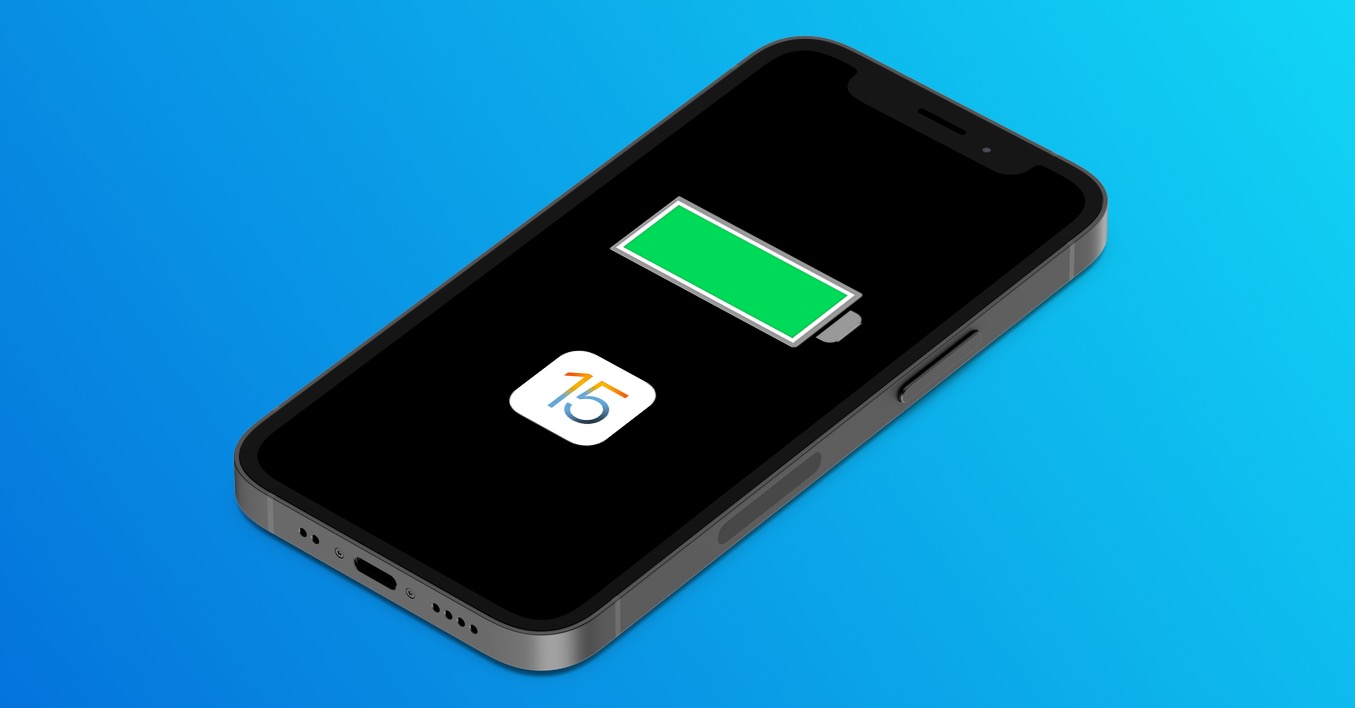
Jednoduché zrychlení Touch ID
Applu se systém Touch ID během několika let dlouhého vývoje podařilo dotáhnout prakticky k dokonalosti. Je rychlé, spolehlivé a někteří uživatelé jej mají stále raději než novější Face ID. Pokud ale vlastníte nějaký starší iPhone, na kterém se nachází jedna z prvních generací Touch ID, tak se můžete ocitnout s pomalejším rozpoznáním prstu, popřípadě může docházet k špatnému rozpoznání a neodemknutí. V takovém případě se doporučuje do Touch ID nahrát znova ten samý prst, díky čemuž bude systém porovnávat dva otisky, čímž se zvýší úspěšnost a tedy i rychlost. Další otisk prstu můžete přidat v Nastavení → Touch ID a kódový zámek → Přidat otisk… Jednotlivé otisky si pak můžete klepnutím přejmenovat. Přidat můžete až pět otisků.
Změna síly haptické odezvy
V případě, že vlastníte iPhone 7 a novější, tak u těchto telefonů už se nenachází Touch ID ve stlačitelné podobě. Namísto toho je zde Touch ID umístěno pevně a odezvu stisku simuluje haptická odezva tlačítka. Sílu této odezvy si můžete nastavit v úvodním průvodci, který se zobrazí po prvním spuštění nového iPhonu, popřípadě po jeho resetu. Kromě toho ale můžete haptickou odezvu tlačítka změnit také kdykoliv jindy. Stačí přejít do Nastavení → Obecné → Tlačítko plochy. Zde už si můžete vybrat jednu ze tří sil haptické odezvy při stisknutí Touch ID.
Odemknutí iPhonu po přiložení prstu
iPhone s Touch ID jednoduše odemknete tak, že přiložíte prst na Touch ID, které následně stisknete. Ono stisknutí je vám následně samozřejmě potvrzeno haptickou odezvou. Touch ID každopádně musíte stisknout i v případě, že chcete odemknout rozsvícený iPhone. Dobrou zprávou ale je, že si můžete nastavit odemknutí iPhonu po pouhém přiložení prstu na Touch ID, bez nutnosti stisknutí tlačítka. Stačí přejít do Nastavení → Zpřístupnění → Tlačítko plochy, kde jednoduše přepínačem zapněte Aktivovat přiložením prstu.
Změna nastavení rychlosti stisknutí
Při využívání jablečného telefonu se můžete ocitnout v situaci, kdy potřebujete dvakrát či třikrát po sobě tlačítko plochy zmáčknout. Dvojité stisknutí lze využít pro zobrazení přepínače aplikací, trojité stisknutí pak pro zobrazení zkratek zpřístupnění. Aby iPhone dvojitý či trojitý stisk zaznamenal, tak je nutné, abyste tlačítko plochy stiskli relativně rychle po sobě. Například starším uživatelům tohle ale nemusí vyhovovat – i na to však inženýři v Applu mysleli. Pro změnu prodlevy mezi stisknutími tlačítka plochy přejděte do Nastavení → Zpřístupnění → Tlačítko plochy, kde nahoře v kategorii Rychlost stisknutí vyberte podle potřeby Pomalu nebo Nejpomaleji.
Změna nastavení stisknutí a podržení tlačítka
Posledním tipem, který můžete ve spojení s Touch ID využít, je změna chování při jeho podržení. V případě, že na iPhonu tlačítko plochy podržíte, tak dojde k aktivaci hlasové asistentky Siri. Existuje ale možnost, pomocí které je možné si chování tlačítka po jeho podržení změnit. Konkrétně si můžete nastavit, aby se místo Siri aktivovalo klasické hlasové ovládání, popřípadě můžete tuto funkci úplně vypnout. Pro nastavení stačí přejít do Nastavení → Zpřístupnění → Tlačítko plochy, kde v kategorii Stiskněte a podržte pro vyberte požadovanou akci.